

De module Hulpprogramma's en toepassingen biedt toegang tot drie submodules: Speciale prints, Afsluiten en Systeemlogbestanden. Als u op de tab Hulpprogramma's klikt, verschijnt altijd eerst het scherm Speciale prints. Om de andere submodules te openen, kunt u de andere pictogrammen gebruiken.
Speciale prints biedt mogelijkheden voor bijzondere prints voor diverse doeleinden, zoals ter referentie, om bij te stellen en uit te lijnen, enz. Sommige prints zijn bedoeld voor operators en andere alleen voor servicepersoneel.
Afsluiten opent de procedure voor het correct afsluiten van de printer.
Met Aanmaken van logbestanden beschikt de operator over de mogelijkheid logbestanden te genereren voor het stellen van diagnoses en het oplossen van problemen.
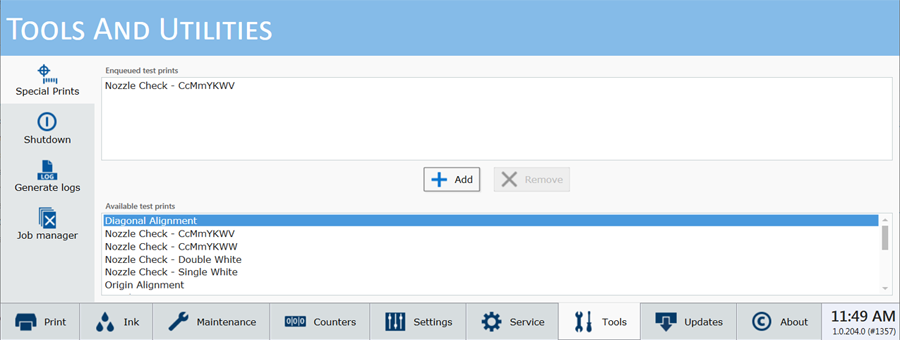
In de module Speciale prints worden twee lijsten weergegeven. De lijst onderin toont de beschikbare speciale prints. Een aantal van deze prints wordt gebruikt door servicemonteurs om de printer af te stellen en om storingen te verhelpen. Een aantal is van belang voor de operator: de verzendingsprint, de tafelliniaalprint, de nozzlecontroleprint en de print voor de materiaalstapcorrectiefactor.
Speciale prints die van belang zijn voor de operator
De verzendingsprint wordt gebruikt om te bepalen of de printeruitvoer voldoet aan de kwaliteitsnormen. Bij elke printer wordt een verzendingsprint van de fabriek meegeleverd. Deze kan worden gebruikt om te vergelijken met de referentieprint die op locatie bij de klant wordt gemaakt.
De tafellinialen moeten op de tafel worden geprint als hulpmiddel bij het plaatsen van het materiaal. Deze afbeeldingen worden zodanig ingesteld, dat deze op de horizontale en verticale assen van de tafel worden geprint. Ze zijn verkrijgbaar in een metrische en een Engelse uitvoering.
De referentiepuntrichtlijn wordt gebruikt om de aangepaste referentiepunten op de tafel af te drukken.
De nozzlecontrole wordt gebruikt om vast te stellen of er verstopte nozzles zijn die de printkwaliteit nadelig kunnen beïnvloeden (deze controle is tevens beschikbaar via de opdrachtbalk in de module Regeling afdrukopdrachten).
De testafdruk jetstabiliteit wordt gebruikt om te bepalen of de printkoppen onder zware printomstandigheden de correcte jetstabiliteit hebben. Er zijn twee afzonderlijke testafdrukken, één voor de kleurkanalen en één voor de witte kanalen. Als men ervoor kiest de jetstabiliteitstest voor wit af te drukken, kan de testafdruk voor de kleuren eerst worden afgedrukt om een zwart substraat te creëren.
De afdruk materiaalstapcorrectiefactor (alleen gebruikt voor materiaal op rol). Deze afdruk wordt gebruikt om een bepaald type horizontale strepen dat verband houdt met onjuiste materiaaldoorvoer te corrigeren – zie De materiaalstapcorrectiefactor bepalen.
De lijst bovenin toont alle actieve opdrachten die momenteel in de wachtrij staan. Voeg een speciale print uit de lijst onderin toe om deze te activeren in de module Regeling afdrukopdrachten. Als u een opdracht uit deze lijst verwijdert, wordt deze ook verwijderd uit de lijst met actieve opdrachten en kan deze niet worden afgedrukt. Exemplaren van speciale prints die worden verwijderd uit de lijst met actieve opdrachten gaan niet naar de lijst met inactieve opdrachten maar worden uit de lijst verwijderd.
1) Klik op een speciale print om deze in het venster onderin te selecteren.
2) Klik op de knop Toevoegen om de testprint in de printwachtrij bovenin te plaatsen.
Ga naar de module Regeling printopdrachten om de speciale print daadwerkelijk te printen. Deze verschijnt in de lijst met actieve opdrachten en wordt geprint zoals elke andere printopdracht.
Raadpleeg de delen die de speciale prints beschrijven voor meer informatie over het printen. De nozzlecontroleprint en de verzendingsprint wordt bijvoorbeeld geprint op I/O-papier, terwijl de liniaalprint rechtstreeks op de tafel wordt geprint. Een aantal van de speciale prints zijn uitsluitend bestemd voor servicemonteurs, niet voor de operator.
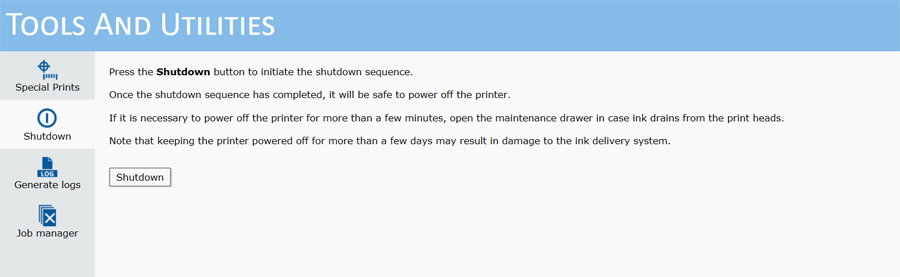
Gebruik het pictogram Afsluiten als u de printer wilt uitschakelen. De printer moet altijd ingeschakeld blijven staan, maar er zijn uitzonderingen – zoals voor sommige servicedoeleinden of als de printer opnieuw gestart moet worden.
Als u de voedingsschakelaar gebruikt voordat er correct is afgesloten, kan dat tot schade aan de harde schijf van de printer leiden.
De systeemlogbestanden zijn bestanden met onbewerkte gegevens voor het stellen van diagnoses en het oplossen van problemen. Deze zijn bedoeld voor servicetechnici om problemen op te lossen. Genereer alleen systeemlogbestanden als u hierom wordt gevraagd door een servicemonteur van Canon Production Printing (volg de instructies hieronder voor het opvragen van de logbestanden).
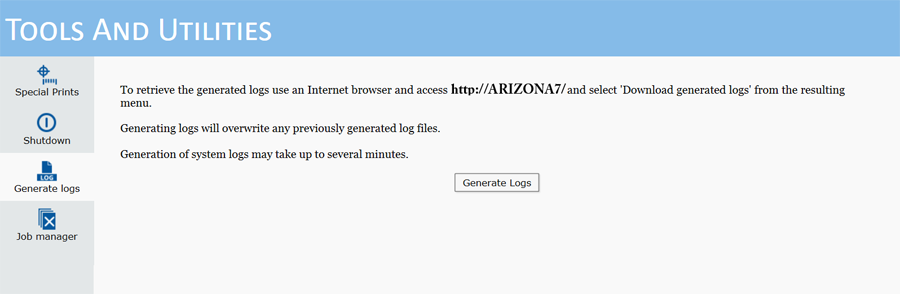
Bij het genereren van systeemlogbestanden worden eerder opgeslagen logbestanden verwijderd. Genereert u daarom geen tweede serie logbestanden als u dit onlangs hebt gedaan (tenzij u hierom wordt verzocht door een servicemonteur).
Gebruik uw browser om de logbestanden te openen. Typ http://,, de netwerknaam van uw printer en het poortnummer :8080. U vindt de netwerknaam op de printermonitor in het tabblad [Instellingen] / [Netwerkverbinding]. Als de netwerknaam ARIZONA7 is, voer dan http://arizona7:8080 in het adresveld van de browser in.
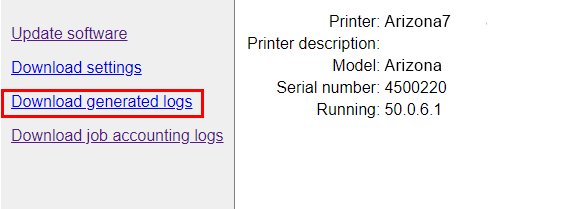
Klik op Aangemaakte logbestanden downloaden en kies het gewenste logbestand, zoals aangegeven door uw servicemedewerker. Sla het bestand op op een netwerklocatie waar u het gemakkelijk terug kunt vinden en voeg het als bijlage toe aan een e-mail aan de servicemedewerker die om het logbestand heeft gevraagd. De inhoud van deze bestanden is bedoeld voor probleemoplossing.
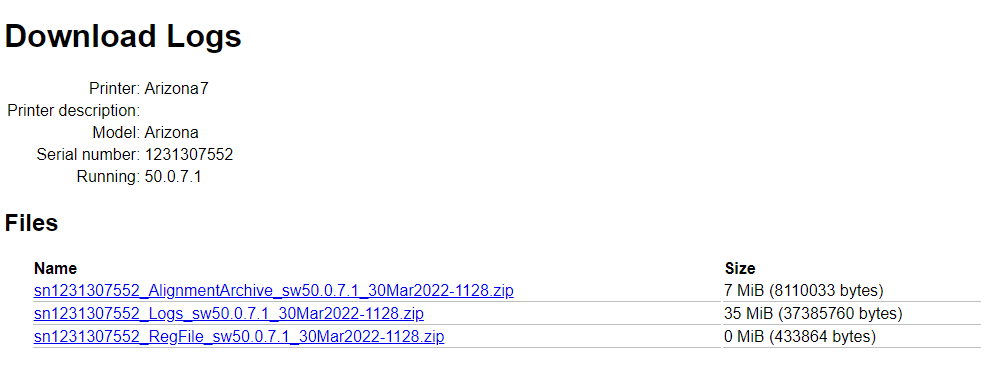
Via Taakbeheer kan de operator meerdere of alle bestanden selecteren en verwijderen (met de afdrukopdracht-module kan slechts één opdracht tegelijk worden verwijderd). Dit is belangrijk wanneer de schijfruimte van uw printer begint vol te raken. U kunt dan ruimte vrijmaken voor nieuwe afdrukopdrachten.
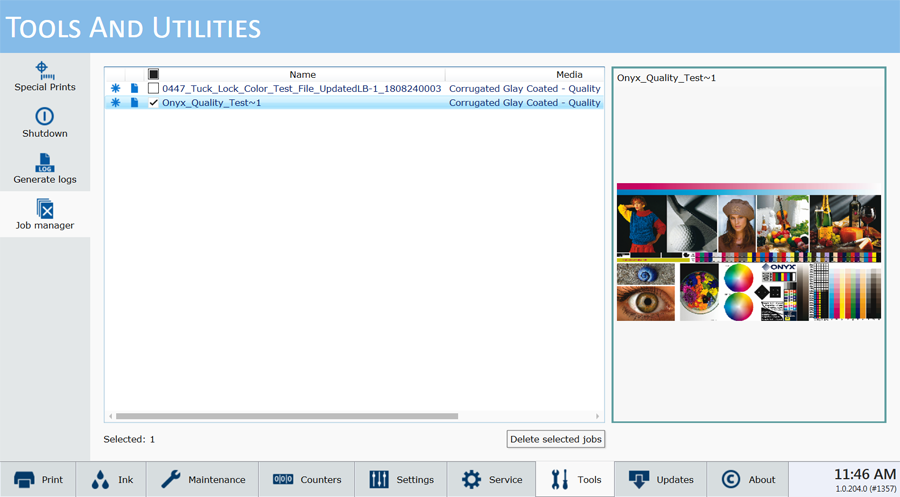
Gebruik van Taakbeheer
U kunt de volgorde van de kolommen in de opdrachtenlijst, de breedte van elke kolom en de zichtbaarheid van kolommen op het display en de sorteervolgorde van de inhoud van de kolommen regelen.
U kunt de volgorde van de kolommen veranderen door de kolomkop naar een andere positie te verslepen.
U wijzigt de sorteervolgorde van een kolom door op de kolomkop te klikken.
Als u de kolombreedte wilt veranderen, klikt u op de verticale lijn tussen de kolomkoppen en versleept u die naar links of naar rechts.
U kiest de kolommen die u weergegeven wilt hebben door op een kolomkop te rechtsklikken en op een kolomnaam te klikken om die toe te voegen of te verwijderen. Kolommen met een vinkje worden weergegeven; kolommen zonder vinkje worden verborgen.
U kunt afdrukopdrachten verwijderen door meerdere bestanden te selecteren of door het selectievakje bovenin aan te vinken om alle opdrachten te verwijderen. Als u klaar bent met selecteren, klikt u op de knop Geselecteerde opdrachten verwijderen.
De oorspronkelijke kolomweergave kan worden teruggezet door op een willekeurige kolomkop (naam) te rechtsklikken en Standaardinstellingen herstellen te kiezen.
Dit kolombeheer (met uitzondering van de functie Verwijderen) kan ook worden toegepast op de lijst met afdrukopdrachten, de lijst met inactieve afdrukopdrachten en de lijst met batchopdrachten (zie Printen in batchmodus).